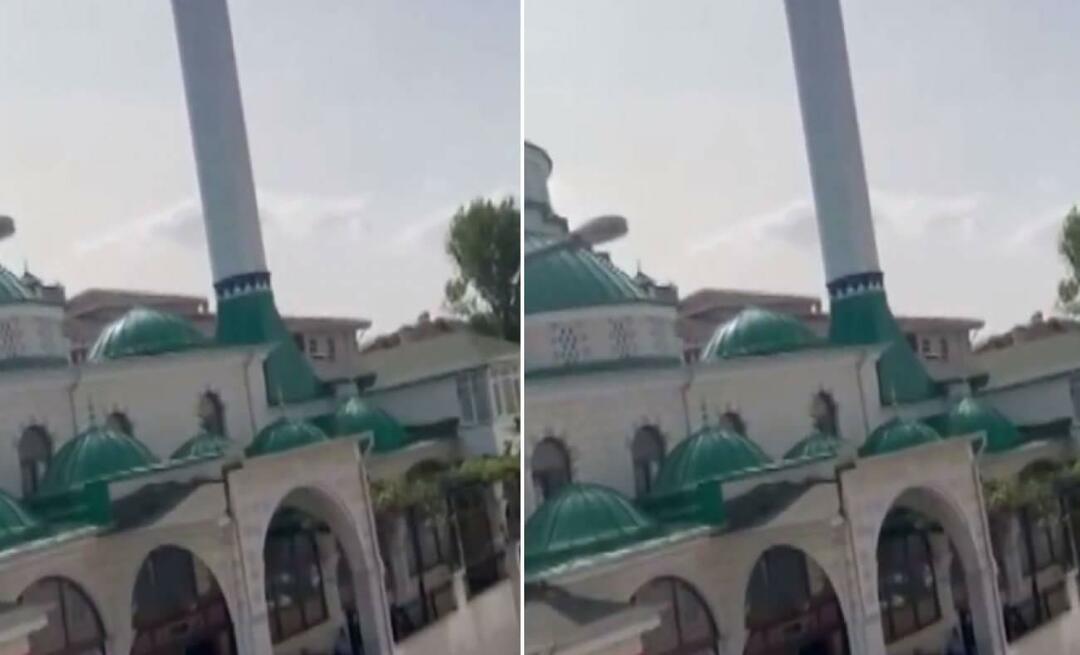Kako se riješiti oglasa na Huluu
Hulu Junak Rezanje Kabela / / November 24, 2021

Posljednje ažurirano dana

Volite gledati emisije na Huluu, ali mrzite oglase? Evo nekoliko savjeta koji će vam pomoći da preskočite ili potpuno blokirate reklamne pauze.
Jedan od popularnijih streaming servisa je Hulu. Možete dobiti verziju s podrškom za oglase ili platiti malo više za Hulu bez oglasa. Dobra stvar je što možete blokirati ili skratiti duljinu pauze za oglase.
Evo kako blokirati ili preskočiti oglase dok gledate Hulu s oglasima.
Bilješka: Ako imate Hulu + TV uživo, sljedeći savjeti blokirat će oglase za Hulu (usluga videa na zahtjev), ali ne i TV prijenose uživo. Ako snimate TV emisiju uživo na cloud-DVR, možete preskočiti oglase, ponekad. Ovisi o emisiji i uređaju na kojem je gledate. Nažalost, to nije dosljedno iskustvo.
Nadogradite na Hulu (bez oglasa)
Najlakši način da se riješite oglasa je da nadogradite svoju pretplatu na razinu bez oglasa. Možete ga kupiti pojedinačno za 12,99 USD mjesečno. Ili ga kupite kao dio Disney Plus paket, koji uključuje Disney Plus + Hulu (bez oglasa) + ESPN Plus za 19,99 USD mjesečno.
Prijavite se na svoj račun i uključite razinu Hulu (bez oglasa) da biste promijenili svoj plan. Vaš će račun biti naplaćen za dodatni trošak u sljedećem ciklusu naplate. Imajte na umu da se kasnije možete predomisliti i isključiti.
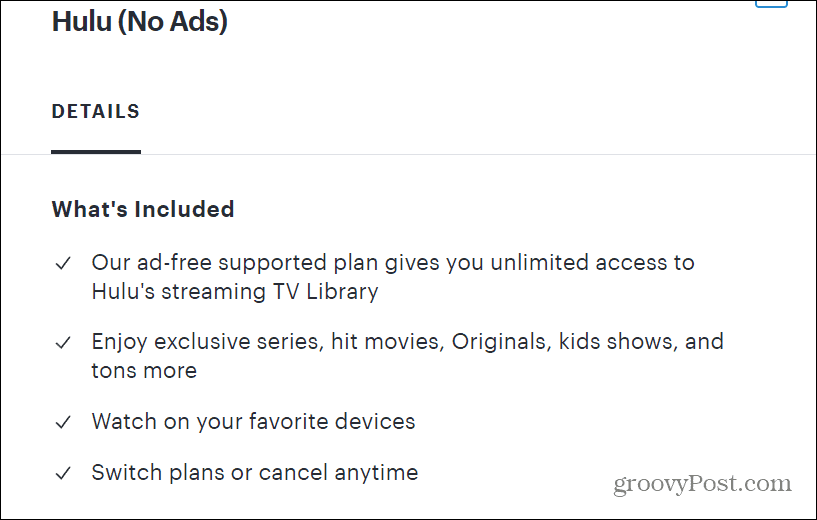
Koristite proširenje za Chrome
Ako gledate Hulu putem desktop preglednika kao što je Chrome, možete instalirati proširenje za blokiranje oglasa kao što je Hulu Ad Skipper. Otkrit će i preskočiti nadolazeće oglase na Huluu i preskočiti ih. To učinkovito ignorira oglase u potpunosti. Proširenje je "postavi i zaboravi". Samo ga instalirajte, a proširenje radi ostalo.
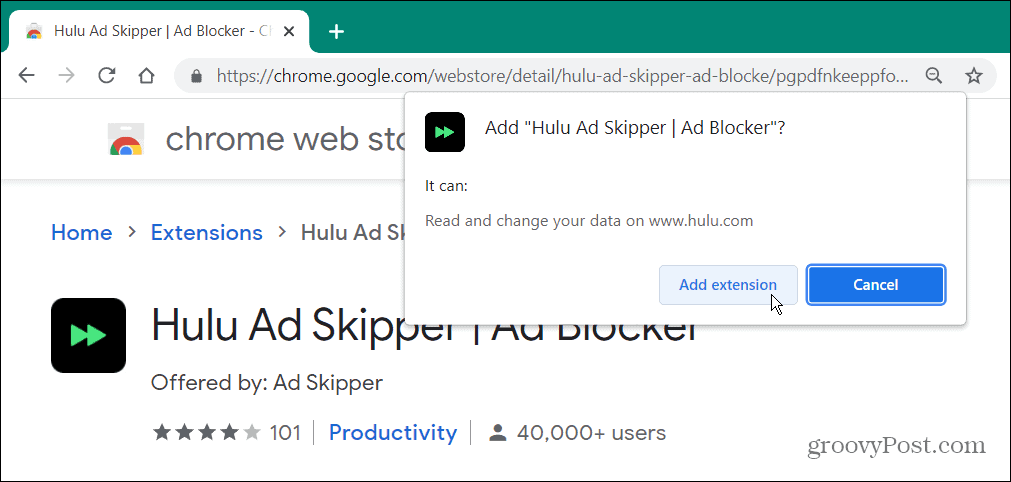
Neki korisnici su rekli da su imali uspjeha koristeći drugi softver za blokiranje oglasa poput Adblock Plus ili uBlock Origin. Imajte na umu da ne morate koristiti Google Chrome da biste ga koristili. Umjesto toga, možete instalirati Proširenja za Chrome na Microsoft Edgeu, isto.
Ponovno učitajte stranicu programa Hulu
Ovaj sljedeći savjet ne uklanja oglase, ali ih može znatno skratiti. Obično su oglasi na Huluu kratki, između 30 sekundi do jedne i pol minute. Međutim, ponekad pauze za oglase mogu trajati i do tri minute što je neugodno.
Kada program krene u komercijalni promet, vidjet ćete mali natpis "Oglas" u gornjem desnom kutu zaslona. Također će prikazati koliko minuta će trajati reklama.
Ako vam se čini predugo, zatvorite program na uređaju za strujanje ili web-pregledniku. Zatim ga ponovno odaberite za ponovni ulazak. Tada ćete vidjeti kraće vrijeme oglasa. Vjerojatno između 30-60 sekundi. Često koristim ovaj trik na svom Apple TV-u i trebao bi raditi bez obzira na vaš uređaj za streaming.
Isprobajte preglednike za blokiranje oglasa
Koristite preglednik koji je usmjeren na privatnost kao što je Hrabar na radnoj površini. Brave je napravljen za blokiranje oglasa iz kutije. Zapravo, zadane postavke mogu pokvariti Hulu, tako da ga ne možete koristiti. Ako je tako, otvorite Brave postavke i idite na "Štitovi” odjeljak.
Zatim postavite "Trackers & ads blocking" na Standard ili Disabled. Uvijek se možete vratiti i ponovno uključiti nakon što pogledate svoj program.
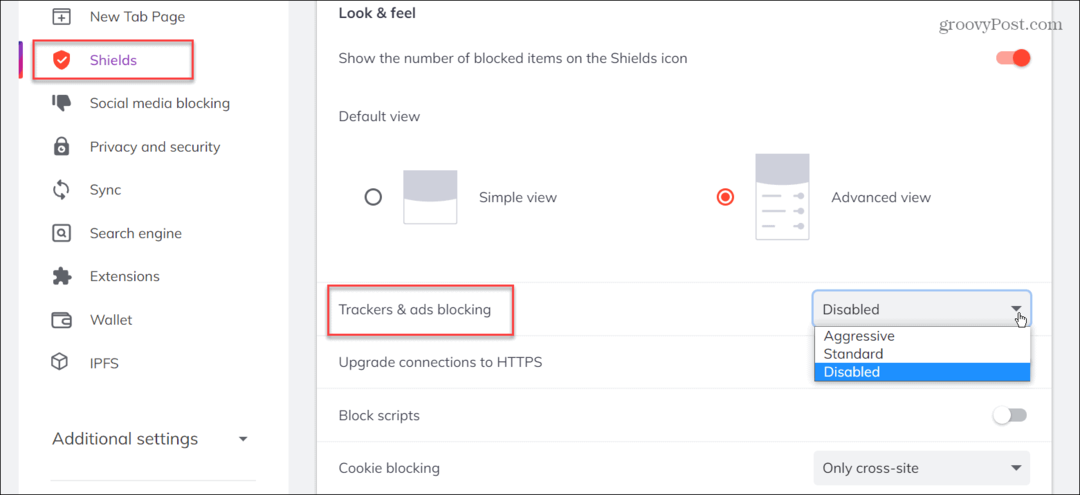
Ako imate preglednik zaključan s drugim strogim postavkama, možda ćete također morati nešto isključiti u Privatnost i sigurnost odjeljak.
Koristite web-filtriranje
Još jedna stvar koju možete učiniti je boriti se protiv oglasa s razine usmjerivača. Postavke svakog usmjerivača se razlikuju, ali ovo bi vam trebalo dati ideju što tražiti.
Pokrenite preglednik i upišite IP adresu vašeg usmjerivača — obično 192.168.0.1 ili slično. Pogledajte dokumentaciju usmjerivača ako niste sigurni.
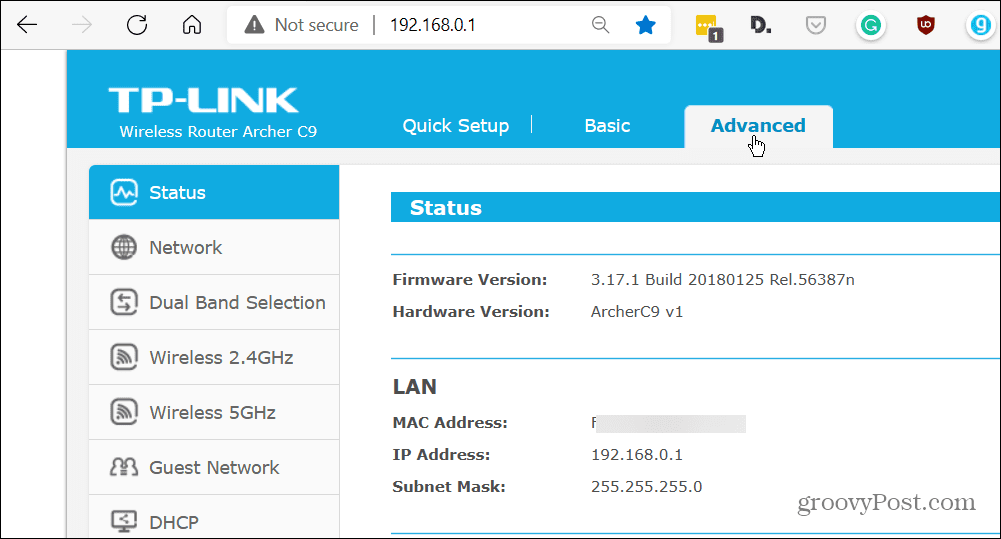
Kada uđete u postavke usmjerivača, potražite Web Filtriranje opcija – obično ispod napredne opcije. Pronađite opciju web filtriranja i dodajte sljedeću domenu:
ads-e-darwin.hulustream.com
Ponovno pokrenite usmjerivač i sada bi većina oglasa s Hulua trebala biti blokirana. Iako, neki bi mogli proći jer Hulu počinje shvaćati ovaj trik.
Otvorite dvije kartice
Ako gledate na stolnom računalu, postoji trik kojim možete preskočiti oglase. Otvorite dvije kartice u istom programu. Sada, na jednoj kartici, isključite glasnoću i premotajte naprijed do prvog oglasa. Zatim na drugoj kartici počnite gledati sadržaj dok ne dođete do prvog oglasa. Zatim, kada dođete do prvog oglasa, isključite ga i prijeđite na drugu karticu.
Premotajte unatrag uvodnu reklamu, uključite zvuk i nastavite gledati. Nastavite se kretati između kartica dok vaš program ne završi. Ovo je nezgodan način za to, ali će uspjeti ako stvarno ne želite oglase.
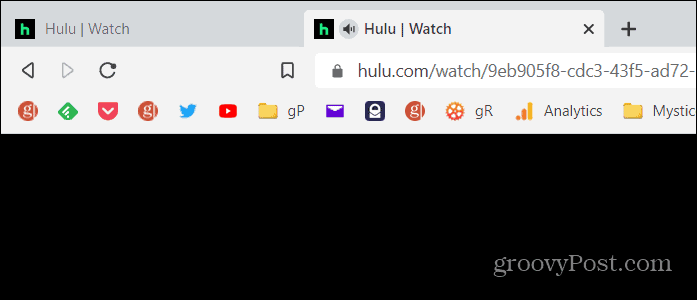
Imam pretplatu na Hulu (bez oglasa) + TV uživo, a očekujem reklame za Live TV. Međutim, reklame se i dalje pojavljuju za određene emisije na Huluu, iako plaćam iskustvo bez oglasa. To je prilično neugodno. Ovisno o uređaju, mogu koristiti gornje savjete kako bih izbjegao reklame na Huluu.
Ako ste pretplatnik na Hulu + Live TV, on vas prema zadanim postavkama uključuje u Nielsenovu ocjenu. Provjerite kako odustati od Nielsenovih ocjena na Huluu. A ako želite gledati sadržaj u pokretu, čitajte o tome preuzimanje sadržaja s Hulua na svoj mobilni uređaj. Ako imate djecu, možda ćete biti zainteresirani za stvaranje a profil prilagođen djeci na Huluu.
Kako pronaći ključ proizvoda za Windows 11
Ako trebate prenijeti svoj ključ proizvoda za Windows 11 ili ga samo trebate za čistu instalaciju OS-a,...
Kako izbrisati predmemoriju, kolačiće i povijest pregledavanja u Google Chromeu
Chrome izvrsno pohranjuje vašu povijest pregledavanja, predmemoriju i kolačiće kako bi optimizirao rad vašeg preglednika na mreži. Njeno je kako...
Usklađivanje cijena u trgovini: kako doći do online cijena dok kupujete u trgovini
Kupnja u trgovini ne znači da morate plaćati više cijene. Zahvaljujući jamstvima usklađenosti cijena, možete ostvariti online popuste dok kupujete u...
Kako pokloniti Disney Plus pretplatu s digitalnom darovnom karticom
Ako ste uživali u Disney Plusu i želite ga podijeliti s drugima, evo kako kupiti Disney+ Gift pretplatu za...